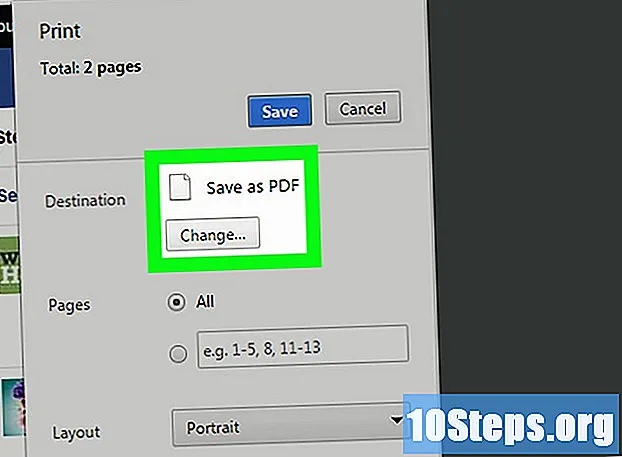सामग्री
YouTube हे एक व्यासपीठ आहे जे आपल्याला हाय डेफिनेशनमध्ये देखील, अनेक स्वरूपात व्हिडिओ सामायिक आणि व्हिडिओ पाहण्याची परवानगी देते. जरी काही शाळा आणि कंपन्या या आणि इतर साइटमध्ये प्रवेश अवरोधित करतात, परंतु आता Google भाषांतर आणि मोबाइल इंटरनेट वापरण्यासारखे नियम मोडण्याचे काही मार्ग जाणून घ्या.
पायर्या
6 पैकी 1 पद्धत: Google भाषांतर वापरणे
ब्राउझरमध्ये एक नवीन टॅब उघडा. अॅड्रेस बारमध्ये दुवा टाइप किंवा कॉपी आणि पेस्ट करा.
- वेबसाइट उघडण्यासाठी गूगल ट्रान्सलेशन वापरणे म्हणजे सुरक्षा यंत्रणेला गोंधळ घालण्याचा प्रयत्न करण्यासाठी वेबसाइट आणि शाळेच्या संगणकामध्ये संगणक ठेवण्यासारखेच आहे. म्हणूनच शाळेत YouTube वर प्रवेश घेण्याचा प्रयत्न करीत असताना हे तंत्र एक चांगली निवड आहे.
- ही आणि इतर दोन्ही तंत्र मूर्खपणाची नाहीत. तथापि, निराश होण्याचे कोणतेही कारण नाही.

स्क्रीनच्या डावीकडील बॉक्समधील भाषा बदला. बॉक्सच्या वरील बटणावर प्रदर्शित होणारी एक भाषा निवडा. कोणीही करेल, फक्त “भाषा शोधा” पर्याय वापरू नका.
उजव्या बॉक्सवरील बटणे वापरून असेच करा. येथे तुम्ही “पोर्तुगीज” पर्याय निवडू शकता.
- आपण पोर्तुगीजमधून पोर्तुगीजमध्ये भाषांतरित करण्याचा प्रयत्न केल्यास, खालील त्रुटी स्क्रीनवर दिसून येईल: "आपण भाषांतर करण्याचा प्रयत्न केलेला पृष्ठ आधीपासूनच पोर्तुगीज भाषेत आहे".

व्हिडिओ पत्ता कॉपी करा. उजव्या माऊस बटणासह दुव्यावर क्लिक करा आणि "कॉपी करा दुवा" पर्याय निवडा किंवा दुसर्या टॅबमध्ये उघडा आणि ब्राउझरच्या अॅड्रेस बारमध्ये दिसणारा पत्ता कॉपी करा (व्हिडिओ उघडला नाही तरीही, पत्ता दिसेल) ).
Google भाषांतर च्या डावीकडील बॉक्समध्ये व्हिडिओ पत्ता पेस्ट करा. जर आपल्याला दुव्याच्या पत्त्यामध्ये हा शब्द दिसत असेल तर तो हटवा.

उजवीकडील बॉक्समध्ये दिसणार्या दुव्यावर क्लिक करा. कृपया लक्षात घ्या की दुव्यावर क्लिक केल्यानंतर Google भाषांतर बार YouTube पृष्ठाच्या शीर्षस्थानी दिसून येईल. आपण ब्राउझ करीत असताना हा बार नेहमीच सोडा, कारण तोच ब्लॉकची फसवणूक करेल.
6 पैकी 2 पद्धत: प्रॉक्सी वापरणे
घरी शोध इंजिन उघडा. प्रॉक्सी ही एक वेबसाइट आहे जी गूगल ट्रान्सलेशन प्रमाणेच शाळेच्या संगणक आणि यूट्यूबमध्ये मध्यस्थ म्हणून कार्य करेल - या दोहोंमधील फरक हा आहे की प्रॉक्सी केवळ या उद्देशाने अस्तित्त्वात आहे आणि Google भाषांतर एक ... अनुवादक आहे. म्हणूनच, आपल्या प्रॉक्सीची यादी घरी तयार करणे अधिक चांगले आहे कारण YouTube ला अवरोधित करणारे समान फिल्टर कदाचित प्रॉक्सी पत्ते प्रदान करणार्या साइटसह करत असेल.
"प्रॉक्सी सूची" पहा. हातात एक यादी असल्यास, शाळेच्या लॉक सिस्टमद्वारे कोणती जाण्याची तपासणी करणे शक्य होईल.
एक वेबसाइट शोधा जी एक अतिशय वैविध्यपूर्ण यादी प्रदान करते. शोध इंजिन काही परिणाम आणेल, सर्वोत्तम निवडा.
किमान दहा प्रॉक्सी पत्त्यांसह एक सूची तयार करा. शाळा फिल्टर प्रशासक कदाचित अवरोधित केलेल्या प्रॉक्सी साइटची यादी नेहमीच अद्यतनित करत असल्याने, बहुतेक प्रसिद्ध लोक नक्कीच कार्य करणार नाहीत.
- अनेक भिन्न याद्यांमधून प्रॉक्सी पत्ते जोडा.
मजकूर संपादकात पत्ते कॉपी आणि पेस्ट करा, नंतर फाइल स्वतःला ईमेल करा किंवा थंब ड्राइव्हवर जतन करा (जर शाळेने परवानगी दिली असेल तर). महत्त्वाची बाब म्हणजे आपण शाळेत असतांना कागदाच्या तुकड्यावर पत्ते लिहून ठेवणे आवश्यक असले तरीही यादी हातात ठेवण्याचा मार्ग शोधणे.
यादीतील पहिल्या वेबसाइटवर जा. जर हे ब्लॉक केलेले असेल तर दुसर्यावर जा आणि आपल्याला आपला भाग्यवान प्रॉक्सी न सापडेपर्यंत एकामागून एक चाचणी सुरू ठेवा.
ते टंकन कर . पत्ता क्षेत्रात. नंतर साइट प्रविष्ट करण्याचा प्रयत्न करण्यासाठी बटणावर क्लिक करा.
YouTube लोड होण्याची प्रतीक्षा करा. त्यामध्ये प्रवेश करण्यासाठी प्रॉक्सी वापरताना साइट्स उघडण्यास थोडासा कालावधी लागतो, तरीही, आपल्यापर्यंत पोहोचण्यापूर्वी डेटा मध्यस्थ संगणकामधून जाणे आवश्यक आहे. परिणामी, व्हिडिओ लोड होण्यास अधिक वेळ लागेल. तसे, प्रॉक्सी स्क्रिप्ट स्वीकारते की नाही हे तपासण्यास विसरू नका, अन्यथा, व्हिडिओ सतत लोड होत जाईल आणि कधीही काहीही प्ले होणार नाही.
पद्धत 3 पैकी 6: Phoneक्सेस पॉईंट म्हणून सेल फोन वापरणे
कोणत्या फोनमध्ये हे वैशिष्ट्य आहे ते पहा. प्रथम, ऑपरेटरने टेथरिंग फंक्शन प्रदान करणे आवश्यक आहे. त्या प्रकरणात, जर आपली चिप 3 जी किंवा 4 जी असेल तर हे वैशिष्ट्य उपलब्ध असण्याची शक्यता आहे.
- नेटवर्कवर शाळेचे कुलूप लावलेले असल्याने संगणक आपल्या फोनच्या नेटवर्कशी कनेक्ट केलेला असेल तर ते कार्य करणार नाहीत.
आपल्या Android किंवा आयफोनची सेटिंग्ज स्क्रीन उघडा.
"टिथरिंग आणि पोर्टेबल प्रवेश" किंवा "टिथरिंग / राउटर" पर्याय निवडा.
- Android वर, "नेटवर्क" मेनू उघडा, "अधिक" निवडा आणि "टेथरिंग / राउटर" टॅप करा.
- IOS वर, “टिथरिंग आणि पोर्टेबल प्रवेश” निवडा.
प्रवेश बिंदू चालू करा.
- Android वर, फक्त "पोर्टेबल वाय-फाय राउटर" बॉक्स तपासा.
- IOS वर, "पोर्टेबल प्रवेश" चालू करा.
संकेतशब्द शोधा.
- Android वर, "वाय-फाय राउटर कॉन्फिगर करा" निवडा आणि "संकेतशब्द दर्शवा" बॉक्स तपासा.
- IOS वर, “वाय-फाय संकेतशब्द” पर्याय निवडा.
शाळेच्या संगणकाद्वारे प्रवेश बिंदूशी कनेक्ट करा. आपल्या संगणकावरील वायरलेस बटणावर क्लिक करा आणि दिसणार्या सूचीमधून आपला फोन निवडा. संकेतशब्द प्रविष्ट करा आणि कनेक्ट करा.
USB केबलचा वापर करून संगणकाला फोनला कनेक्ट करा. संगणकावर वायरलेस प्रवेश नसताना हा पर्याय वैध असतो. आपण यूएसबीद्वारे आपल्या संगणकाशी कनेक्ट होताच, विंडोज टास्कबार किंवा ओएस एक्स मेनू बारवर इंटरनेट सामायिकरण पर्याय दिसेल.
6 पैकी 4 पद्धत: व्हिडिओ डाउनलोड करणे
व्हिडिओ शोधा. यूट्यूब पृष्ठ अवरोधित केले जाईल, उदाहरणार्थ, गूगल डॉट कॉम सारख्या वेबसाइटवर शोधा. प्रथम परिणाम YouTube व्हिडिओंवरुन येतील
पत्ता कॉपी करा. व्हिडिओ पत्ता पूर्णपणे कॉपी करा. हे यासारखे दिसेल: "https://www.youtube.com/watch?v=xxxxxxxxxx". अक्षरे एक्स अक्षरे आणि यादृच्छिक संख्या क्रम असेल.
YouTube व्हिडिओ रूपांतरित करणारी साइट शोधा. त्यांच्यापैकी असंख्य आहेत जे हे कार्य करतात आणि वापरकर्त्यास - किंवा फक्त ऑडिओ - व्हिडिओ डाऊनलोड करण्याची परवानगी देतात. एखादा शोधण्यासाठी "YouTube डाउनलोडर" टाइप करा.
- पुढे जाण्यासाठी, कन्व्हर्टरच्या अॅड्रेस बॉक्समध्ये व्हिडिओ पत्ता पेस्ट करा आणि एंटर दाबा.
- YouTube व्हिडिओ रूपांतरण साइट स्क्रिप्ट चालवित असल्याने, आपणास जागरूक करणे आवश्यक आहे. या कारणास्तव, इतर वापरकर्त्यांच्या टिप्पण्या विश्वसनीय आहेत की नाही ते पहा.
- आपल्या शाळेचे नेटवर्क वेबसाइटना स्क्रिप्ट चालवण्यास मनाई करत असल्यास, व्हिडिओ डाउनलोड करणे अशक्य होईल.
व्हिडिओ डाउनलोड करा. रूपांतरणासाठी उपलब्ध असलेल्या विविध रूपरेषा आणि परिभाषा असणा options्या पर्यायांची यादी असू शकेल. एमपी 4 आणि एफएलव्ही सर्वात योग्य पर्याय आहेत.
- व्हिडिओ पाहण्यासाठी आपल्याला स्थानिक व्हिडिओ प्लेअर डाउनलोड करण्याची आवश्यकता असू शकते. या प्रकरणात, व्हीएलसी प्लेअर हा एक चांगला पर्याय आहे.
- उत्कृष्ट परिणामांसाठी, 480 पी पेक्षा जास्त परिभाषा असलेले व्हिडिओ डाउनलोड करा (उच्च परिभाषा, फाईलचा आकार जितका मोठा असेल आणि डाउनलोड करण्यासाठी अधिक वेळ प्रतीक्षा करा).
- आपल्याला केवळ ऑडिओमध्ये रस असल्यास व्हिडिओची एमपी 3 आवृत्ती डाउनलोड करण्यास प्राधान्य द्या. या पर्यायात व्हिडिओ नसेल, म्हणून तो जवळजवळ कोणत्याही ऑडिओ प्लेयरवर ऐकू येऊ शकतो.
6 पैकी 5 पद्धत: विंडोज कमांड प्रॉमप्ट वापरणे
- एकाच वेळी विंडोज की आणि आर दाबा. दिसत असलेल्या बॉक्समध्ये, "सेमीडी" टाइप करा आणि एंटर दाबा.
- काळ्या विंडोमध्ये "ipconfig" टाइप करा जी दिसून येईल.
- तुमचा आयपी पत्ता तपासा. हे कमीतकमी हे स्वरूप असेल: 192.168.0.1.
- आपला आयपी पत्ता गुगल डॉट कॉमवर शोधा Google वर "माय आयपी" टाइप करा आणि प्रथम निकाल कॉपी करा. मग त्याच वेळी विंडोज की आणि आर दाबा. दिसत असलेल्या बॉक्समध्ये "पिंग युट्यूब डॉट कॉम" टाइप करा.
- आपला आयपी पत्ता Google मध्ये पेस्ट करा. लवकरच, आपल्याला YouTube पृष्ठ लोडिंग दिसेल.
6 पैकी 6 पद्धत: इतर व्हिडिओ साइट शोधत आहे
पर्यायी व्यासपीठ शोधा. शैक्षणिक व्हिडिओंच्या शैलीमध्ये काही चांगले पर्याय आहेतः टीचरट्यूब, स्कूल ट्यूब आणि सेफेशेर.टीव्ही. कोणतीही शाळा शैक्षणिक व्हिडिओ साइट अवरोधित करणार नाही हे सांगणे जवळजवळ अनावश्यक आहे, कारण त्यावरील सर्व सामग्रीचे परीक्षण केले जात आहे.
- आपल्या शिक्षकांनी वापरलेल्या समान व्हिडिओ सामायिकरण साइट वापरण्याचा प्रयत्न करा, जेणेकरून फिल्टरद्वारे पकडणे अधिक कठीण होईल.
- एसएसएल प्रमाणपत्र असलेल्या साइट्सकडे पहा. वेबसाइटमध्ये हे आहे की नाही हे शोधण्यासाठी, पत्त्याच्या सुरूवातीस पहा, जर ते "एचटीपीएस" ऐवजी "एचटीपीएस" ने सुरू झाले तर एक सकारात्मक चिन्हे आहे - काही ब्राउझर अॅड्रेस बारच्या शेजारी हिरवा बॉल वापरुन ते दाखवतात. . या प्रकारच्या वेबसाइटसह संप्रेषण करीत असताना, त्यासह एक्सचेंज केलेला डेटा एनक्रिप्ट होईल, नेटवर्क ब्लॉकमधून मुक्तपणे जातील.
शोध इंजिनवर व्हिडिओ पहा. आपल्याला तोच व्हिडिओ YouTube व्यतिरिक्त अन्य वेबसाइटवर सापडत असल्यास पहा. जरी अज्ञात साइट्समध्ये प्रवेश करणे धोकादायक आहे - व्हायरसमुळे, उदाहरणार्थ - हे शक्य आहे की आपण शाळेत अवरोधित नसलेल्या वेबसाइटवर व्हिडिओ पाहण्यास सक्षम असाल.
साइट देखील शोधा: duckduckgo.com आणि ixquick.com.
चेतावणी
- प्रॉक्सीचा वापर शालेय उपकरणाचा गैरवापर म्हणून केला जाऊ शकतो, यामुळे परिणामी विद्यार्थ्याला शिक्षा होऊ शकते.